分类:
2009-12-14 11:59:45
VC9编译的程序在没有装过VC9(确切的说是.Net Framework3.5)的机器上运行时,如果提示“由于应用程序配置不正确,应用程序未能启动。重新安装应用程序可能会纠正这个问题。”这个错误,那么就说明该程序动态链接了VC9的运行时库,(如果还用到了MFC,那么可能动态链接了VC9的MFC库,同理还有ATL库),以及缺少对应的manifest文件,程序在目标机器上没有找到这些库和配置文件,因此导致了这个错误。出现这种情况的VC9编译器可能存在3个版本,接下来分别阐明:
1、没有打过任何补丁的VS2008
该版本对应的CRT/MFC/ATL库的版本号为9.0.21022.8,这个版本号在后面会用到。这个版本的程序部署比较简单,直接把VC安装目录下的redist目录(C:\Program Files\Microsoft Visual Studio 9.0\VC\redist)中需要的库以及对应的manifest文件拷贝到执行程序同目录下,这样程序到任何机器上都能够正常运行了。
2、打过SP1补丁的VS2008
打过该补丁后,系统中存在着两个版本的CRT/MFC/ATL库,版本号分别为9.0.21022.8和9.0.30729.1,这导致了manifest文件中记录的版本号和实际库的版本号不一致(程序要求它们的版本号一致才能运行)。这个版本的程序部署需要两个步骤,首先要使manifest文件中依赖项的版本号与实际库的版本号一致,均为9.0.30729.1,方法是在工程设置中增加一个宏定义_BIND_TO_CURRENT_VCLIBS_VERSION,该宏定义于C:\Program Files\Microsoft Visual Studio 9.0\VC\include\crtassem.h文件中,然后重新编译程序。接下来还是将VC安装目录下的redist目录(C:\Program Files\Microsoft Visual Studio 9.0\VC\redist)中需要的库以及对应的manifest文件拷贝到执行程序同目录下,然后修改manifest文件中依赖项的版本号为9.0.21022.8,这样使得程序误以为该目录下库的版本号为9.0.21022.8(实际上是9.0.30729.1版本),这样程序到任何机器上都能够正常运行了。
3、打过SP1补丁与SP1 ATL 安全更新 (KB973675)的VS2008
这是最新的更新。在SP1补丁之后,微软又于近日发布了一个用于智能设备的 Microsoft Visual Studio 2008 Service Pack 1 ATL 安全更新 (KB973675), 该补丁又将CRT/MFC/ATL库的版本号升级,为9.0.30729.4148,这次升级比较好,manifest文件与库的版本号一致了,不像SP1一样升级的不彻底。这样只需要在工程设置中增加一个宏定义_BIND_TO_CURRENT_VCLIBS_VERSION,接下来重新编译程序,然后直接把VC安装目录下的redist目录中需要的库以及对应的manifest文件拷贝到执行程序同目录下,这样程序到任何机器上都能够正常运行了。
顺便提一下,如果不想在发布程序时带上这些库和manifest文件(如果没有必要的话),那么可以采用静态编译CRT和MFC,然后把manifest文件添加到资源中,这样编译出的程序只要一个exe就可以在任何机器上直接运行了。
参考文章:
1、“应用程序配置不正确,程序无法启动”的解决方法资料收集:
有的时候,你在Visual C++上面经过好几个月的辛勤努力,终于将程序编写完成并且测试完毕,然而当你试图在客户的发布机上运行刚写好的程序时,有可能会碰到类似下面的错误,操作系统告诉你“由于应用程序配置不正确,应用程序未能启动。重新安装应用程序可能会纠正这个问题”.
一般情况下,这个问题都是由于程序不能找到所需要的C运行库(CRT)而引起的。
在Windows XP SP2以后,Windows引入了Side-by-Side执行的概念,这个概念本来是.NET提出来的,但是Windows后来将这个概念集成到操作系统层面上来了。大家都应该知道的问题,为了解决的问题,Side-By-Side提出不同版本的dll文件可以同时存在于同一个系统里面,而且依赖于不同版本dll的应用程序在运行的时候可以使用到它当初被编译生成的dll。前面的话,有点绕,举个例子:
1. 假定你编写了一个C++程序A,是使用MFC 8.0(这个版本是随着Visual Studio 2005)发布的。
2. 之后你的机器升级了Visual Studio的版本,从2005升级到2008,2008的MFC库是9.0版本的,这个时候你的操作系统里面安装了两个版本的MFC,分别是8.0和9.0。
3. 你在Visual Studio 2008编写了另外一个C++程序B,B依赖与MFC 9.0。
4. 如果你运行程序A的话,操作系统会将MFC 8.0加载到A的进程里面。
5. 如果你这时同时运行程序B,操作系统会将MFC 9.0加载到B的进程里面。这就是Side-by-side的执行概念。
操作系统之所以能够这样做,是因为它在加载程序A和B之前,除了查看PE格式里面A和B所依赖的Dll信息,都会查看A和B的manifest文件。Manifest文件保存了Windows可执行文件(包括exe和dll文件)要运行起来的环境设置信息,文件名一般是可执行文件的文件全名加上.manifest。例如notepad.exe的manifest文件就应该是notepad.exe.manifest。例外有的程序将manifest文件直接嵌入到可执行文件的资源里面了,这也就是为什么有的时候你看不到程序的manifest文件的原因。通常来说,一个manifest文件的内容如下(test.exe.manifest文件):
|
processorArchitecture='x86' publicKeyToken='1fc8b3b9a1e18e3b' />
|
上面的例子里面,就说明这个程序依赖于CRT 9.0,而且是调试版的,CPU架构是32位的CPU。对于将manifest文件嵌入到资源文件的程序我们也有办法看到manifest的信息。
1. 一种是使用mt.exe(Visual Studio自带的manifest处理程序):
mt -inputresource:test.exe;#1 /out:test.manifest
2. 另外一种是使用dumpbin程序将整个exe的内容打印到一个文件,然后用文本编辑器打开,搜索Assem字符串样式就能找到manifest信息:
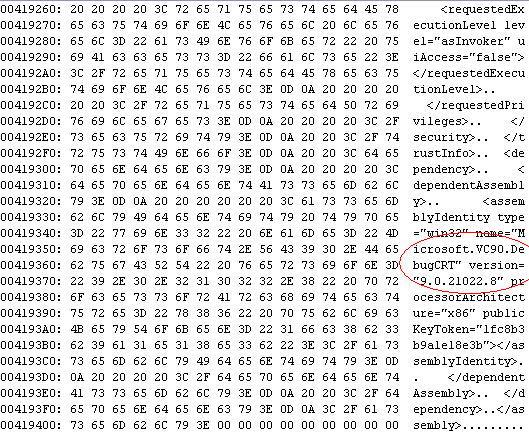
解决方案
知道了程序依赖于具体哪一个dll以后,你可以将所依赖的dll拷贝到程序的安装文件夹里面,以CRT库绑定失败为例,介绍解决步骤:
1.从上例中我们知道程序依赖的Microsoft.VC90.DebugCRT库,版本号是9.0.21022.8,需要32位机器版本的CRT。这个依赖项一般是因为你的程序是调试版,所以Visual Studio在编译的时候,将调试版的CRT加入程序的依赖项。
2.从Visual Studio的安装文件夹里面将D:"Program Files"Microsoft Visual Studio 9.0"VC"redist"Debug_NonRedist"x86中的Microsoft.VC90.DebugCRT整个文件夹拷贝到应用程序所在的文件夹里面,注意:
a)如果你的程序依赖的是32位的CRT,则要拷贝x86文件夹里面的Microsoft.VC90.DebugCRT文件夹,如果是先x64程序,则要拷贝x64文件夹里面。
b)你需要确定Microsoft.VC90.DebugCRT文件夹里面的Microsoft.VC90.DebugCRT.manifest文件里面保存的版本信息而你程序依赖的版本信息匹配,Microsoft.VC90.DebugCRT.manifest里面的版本信息大版本号一定要一致,小版本号一定要等于或者大于你程序依赖的CRT的小版本号。比如上例中,我们的程序是依赖于CRT 9.0.21022.8,而我们的Microsoft.VC90.DebugCRT.manifest的版本是9.0.30729.1,这样是可以的;而8.0.30729.1就会有问题。如果大版本号一样,小版本号不一致的话,一个比较简单的方案就是修改程序的manifest文件,使其互相匹配就可以了。
3.如果你的程序不是依赖调试版本的CRT,而是release版本的CRT,直接去微软的官方网站下载一个crt redist包安装上就可以了。
附:解决方案参考:
方案一:
方法一:
在C:\Program Files\Microsoft Visual Studio 8\VC\redi
st\Debug_NonRedist\x86\Microsoft.VC80.DebugCRT 下找到了下列文件:
msvcm80d.dll
msvcp80d.dll
msvcr80d.dll
Microsoft.VC80.DebugCRT.manifest
把这几个文件拷贝到目标机器上,与运行程序同一文件夹或放到system32下,就可以运行那个程序了。
其他release版,MFC程序什么的都是拷redist下相应文件夹下的文件就可以了,文件夹后都有标识!
方法二:
修改编译选项,将/MD或/MDd 改为 /MT或/MTd,这样就实现了对VC运行时库的静态链接,在运行时就不再需要VC的dll了。
方法三:
工程-》属性-》配置属性-》常规-》MFC的使用,选择"在静态库中使用mfc"
这样生成的exe文件应该就可以在其他机器上跑了。
方法四:
你的vc8安装盘上找到再分发包vcredist_xxx.exe和你的程序捆绑安装
我逐一测试下来,直到第三个方法才成功.第二个方法不知道在哪里修改编译选项所以放弃了,第四个方法不喜欢,这跟直接安装.net framework 2.0 有什么区别吗?还不如直接安装.net framework 2.0 呢.
方案二:
最早出现这个错误我和许多人认为的一样
认为是缺乏DLL库文件导致.但是在测试机复制了DLL甚至安装了.net framework 2.0以后
都无法解决问题,最后确认不是由缺乏DLL所致
因为程序是纯win32的应用程,非托管代码,所以也无需.net framework
Visual C++2003/2005默认的MFC程序是使用动态MFC库(Use MFC in a Shared DLL)来链接的
而动态MFC库使用的是Multi-threaded DLL (/MD)
由于XP对于PE文件格式监测更加严格.
就会导致部分使用多线程DLL的可执行文件在调用的时候出错
修改项目属性的编译开关
Project->Property->configuration Properties->C/C++->Code Generation->Runtime Library
修改成Multi-threaded (/MT)
修改了Runtime类型以后
需要将MFC的编译类型也改成静态库
Project->Property->configuration Properties->General->Use of MFC
修改成Use MFC in a Static Library
一部分情况下在这步就能解决问题
另外一部分情况会遇见如下情况
编译器报错
CODE:
nafxcw.lib(afxmem.obj) : error LNK2005: "void * __cdecl operator new[](unsigned int)" (??_U@YAPAXI@Z) already defined in libcpmt.lib(newaop.obj)
[Copy to clipboard]
产生这个问题的原因是库依赖关系
在Project->Property->configuration Properties->Linker->Command Line
加入编译开关/verbose:lib可以显示详细的库链接顺序
CODE:
------ Build started: Project: PerfMonDemo, Configuration: Release Win32 ------
Linking...
Searching libraries
Searching d:\Program Files\Microsoft Visual Studio 8\VC\PlatformSDK\lib\pdh.lib:
Searching d:\Program Files\Microsoft Visual Studio 8\VC\lib\DelayImp.lib:
.................
Searching d:\Program Files\Microsoft Visual Studio 8\VC\atlmfc\lib\nafxcw.lib:
Finished searching libraries
.\Release/PerfMonDemo.exe : fatal error LNK1169: one or more multiply defined symbols found
Build log was saved at "file://d:\Dev\Performance Monitor\Release\BuildLog.htm"
PerfMonDemo - 2 error(s), 0 warning(s)
========== Build: 0 succeeded, 1 failed, 0 up-to-date, 0 skipped ==========
[Copy to clipboard]
我们发现在libcpmt.lib声明过的operator new在nafxcw.lib中再次定义
解决方法如下
Project->Property->configuration Properties->Linker->Input->Additional Dependencies
加入
nafxcw.lib
libcpmt.lib
Project->Property->configuration Properties->Linker->Input->Ignore Specific Library
加入
nafxcw.lib
libcpmt.lib
这样链接程序就不会先按照默认顺序来连接这两个库文件
而是在最后在加入对他们的引用.这样就避免了这个问题
下面是一张可能发生冲突的列表
若要使用此运行时库 请忽略这些库
单线程 (libc.lib) libcmt.lib、msvcrt.lib、libcd.lib、libcmtd.lib、msvcrtd.lib
多线程 (libcmt.lib) libc.lib、msvcrt.lib、libcd.lib、libcmtd.lib、msvcrtd.lib
使用 DLL 的多线程 (msvcrt.lib) libc.lib、libcmt.lib、libcd.lib、libcmtd.lib、msvcrtd.lib
调试单线程 (libcd.lib) libc.lib、libcmt.lib、msvcrt.lib、libcmtd.lib、msvcrtd.lib
调试多线程 (libcmtd.lib) libc.lib、libcmt.lib、msvcrt.lib、libcd.lib、msvcrtd.lib
使用 DLL 的调试多线程 (msvcrtd.lib) libc.lib、libcmt.lib、msvcrt.lib、libcd.lib、libcmtd.lib